Microsoft レポート ビルダーの起動
適用対象: SQL Server 2016 (13.x) Reporting Services 以降
Power BI Report Server
Reporting Services Web ポータルから Microsoft Report Builder を開始する方法について説明します。 Microsoft レポート ビルダーは、スタンドアロンのレポート作成環境です。 これを使うと、改ページ対応レポートを作成し、Reporting Services レポート サーバーに発行することができます。
Note
SharePoint と Reporting Services の統合は、SQL Server 2016 以降では使用できません。
Reporting Services Web ポータルから Report Builder を初めて起動するときは、[Report Builder を入手] を選択して、Microsoft ダウンロード センターから Report Builder をダウンロードできます。
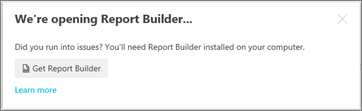
ユーザー自身、または管理者が Microsoft ダウンロード センターからユーザーのコンピューターに Report Builder をインストールできます。 詳細については、「 Install Report Builder」を参照してください。
Web ポータルまたは SharePoint サイトからレポート ビルダーを起動するときに、以前のバージョンのレポート ビルダーが開いた場合は、管理者に問い合わせてください。 管理者は、Web ポータルまたは SharePoint サイトでバージョンを更新できます。
前提条件
- SQL Server 2016 (13.x) 以降。
- レポート サーバー データベースへの接続。
- Reporting Services Web ポータルへのアクセス。
Reporting Services Web ポータルからレポート ビルダーを起動する
Web ブラウザーで、レポート サーバーの URL に移動します。 既定の URL は
https://<servername>/reportsを使用するスキルを学ぶことができるその他のチュートリアルへお進みください。Web ポータルのメニュー バーで、[新規] を選択し、[ページ分割されたレポート] を選択します。
![[新しいページ割り付けレポート] メニューを示すスクリーンショット。](media/start-report-builder/web-portal-new-paginated-report.png?view=sql-server-ver16)
初めて [ページ分割されたレポート] オプションを使用して Report Builder を開始すると、Report Builder をインストールするように求めるプロンプトが表示されます。
次回からは、Report Builder が開いて、ページ分割されたレポートを作成したり、レポート サーバー上のレポートを開いたりできます。
レポート ビルダーを SharePoint 統合モードで起動する
目的のライブラリがある SharePoint サイトに移動します。
ライブラリを開きます。
[ドキュメント] を選択します。
[新しいドキュメント] メニューの [レポート ビルダー レポート] を選びます。
初めて、このアクションにより SQL Server レポート ビルダー ウィザードが起動します。 詳細については、「 Install Report Builder」を参照してください。
レポート ビルダーが開き、レポート サーバー上でページ分割されたレポートを作成したり、レポートを開いたりできます。
Note
[新しいドキュメント] メニューに [Report Builder レポート]、[Report Builder のモデル]、または [レポート データ ソース] が表示されない場合は、それらのコンテンツの種類を SharePoint ライブラリに追加する必要があります。 詳細については、「SharePoint ライブラリへの Reporting Services のコンテンツ タイプの追加」をご覧ください。